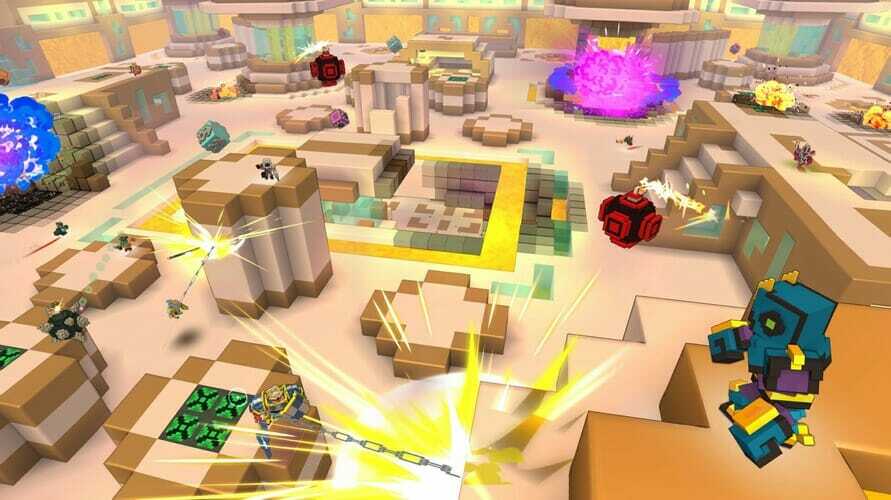يجب أن يؤدي تعطيل برنامج مكافحة الفيروسات إلى إجبار التهيئة
- إذا توقف Roblox عن التهيئة أثناء محاولتك تحديثه ، فقد يكون ذلك بسبب مشكلات في التطبيق.
- يمكنك حل هذه المشكلة بسرعة باستخدام VPN موثوق.
- يعد إلغاء تثبيت Roblox وإعادة تثبيته من الحلول الفعالة الأخرى التي يمكنك تجربتها.

Xالتثبيت عن طريق النقر فوق ملف التنزيل
- قم بتنزيل Restoro PC Repair Tool التي تأتي مع التقنيات الحاصلة على براءة اختراع (براءة اختراع متاحة هنا).
- انقر ابدأ المسح للعثور على مشكلات Windows التي قد تتسبب في حدوث مشكلات بجهاز الكمبيوتر.
- انقر إصلاح الكل لإصلاح المشكلات التي تؤثر على أمان الكمبيوتر وأدائه.
- تم تنزيل Restoro بواسطة 0 القراء هذا الشهر.
Roblox هي واحدة من أكثر المنصات استخدامًا من قبل اللاعبين. ومع ذلك ، لا تسير الأمور دائمًا على نحو سلس مع النظام الأساسي ، حيث يشكو بعض المستخدمين من ذلك Roblox عالق في حلقة تكوين لا نهاية لها.
هذا يجعل التطبيق عديم الفائدة ، حيث لن تتمكن من الدخول إليه. إذا كنت تتعامل أيضًا مع هذه المشكلة ، فستساعدك الحلول الواردة في هذا الدليل على فرض التكوين.
لماذا توقف Roblox عن التهيئة؟
المدرجة أدناه هي بعض الأسباب المحتملة التي قد تتعطل Roblox عند التهيئة على جهاز الكمبيوتر الخاص بك:
- تدخل مكافحة الفيروسات: في كثير من الأحيان ، يحدث هذا لأن برنامج مكافحة الفيروسات الخاص بك يحظر التكوين. يمكنك دفع العملية من خلال تعطيل أو إلغاء تثبيت برنامج مكافحة الفيروسات.
- مشاكل الموقع: قد تواجه هذه المشكلة بسبب مشاكل في موقعك الحالي. ما عليك القيام به هنا هو استخدام ملف موثوق VPN.
- ذاكرة التخزين المؤقت للتطبيق التالفة: إذا كانت ذاكرة التخزين المؤقت لـ Roblox تالفة ، فقد يتسبب ذلك في حدوث مشكلات في التكوين. يجب أن يؤدي مسح ذاكرة التخزين المؤقت للتطبيق إلى الحيلة هنا.
كيف يمكنني إصلاح Roblox إذا كان عالقًا في التكوين؟
فيما يلي بعض الخطوات الأساسية لتحرّي الخلل وإصلاحه التي يجب تجربتها قبل إجراء تغييرات على جهاز الكمبيوتر الخاص بك في محاولة لإصلاح هذه المشكلة:
- أعد تشغيل الكمبيوتر.
- تحقق من اتصالك بالإنترنت.
1. تعطيل / إلغاء تثبيت برنامج مكافحة الفيروسات
- اضغط على شبابيك نوع المفتاح فايروس، واختر الحماية من الفيروسات والتهديدات.
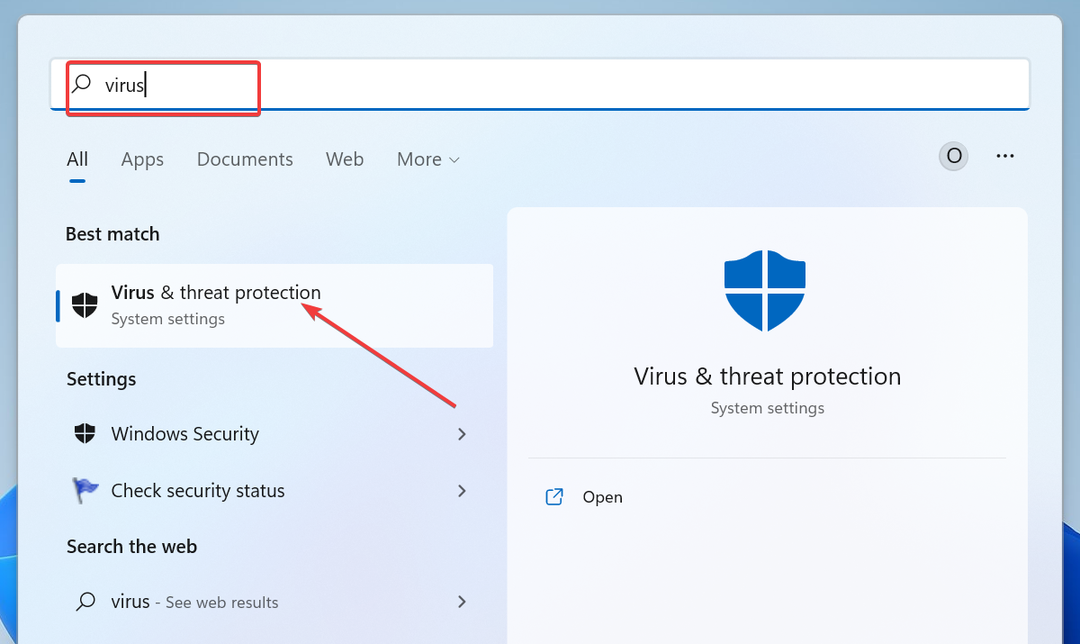
- انقر على إدارة الإعدادات وصلة.
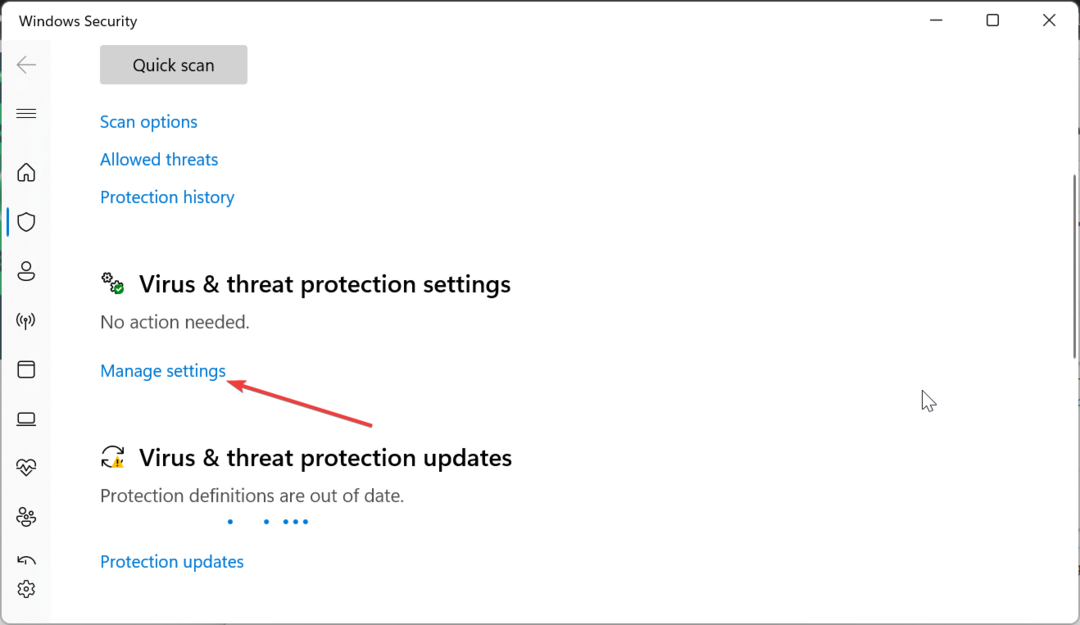
- الآن ، قم بتبديل المفتاح لـ الحماية في الوقت الحقيقي إلى الوراء لتعطيله.
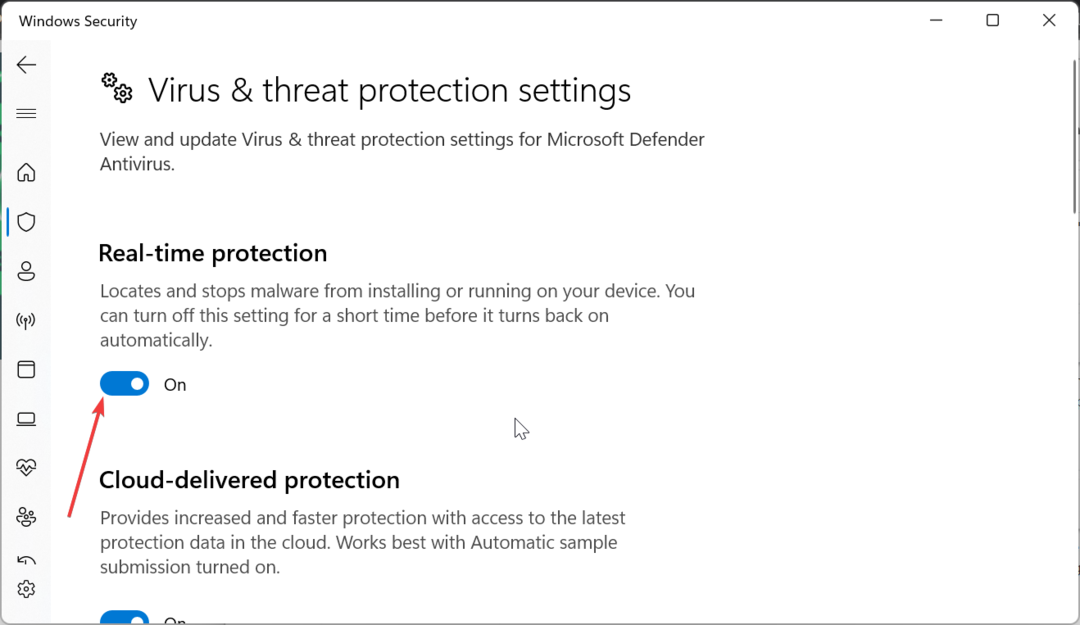
- إذا كنت تستخدم برنامج مكافحة فيروسات تابعًا لجهة خارجية ، فانقر بزر الماوس الأيمن فوق الرمز الخاص به على شريط المهام ، وحدد إبطال.
- بعد ذلك ، إذا لم ينجح تعطيل الطرف الثالث ، فاضغط على شبابيك مفتاح + ص، يكتب appwiz.cpl، وانقر نعم.
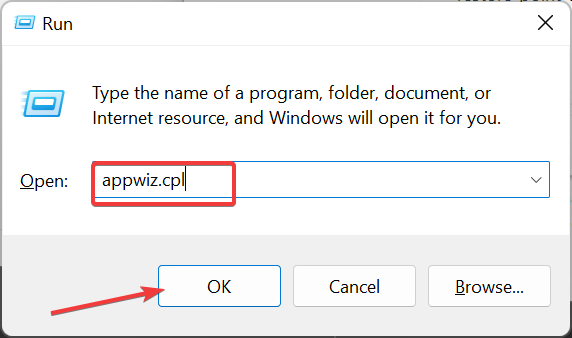
- انقر بزر الماوس الأيمن فوق التطبيق وحدد ملف الغاء التثبيت خيار.
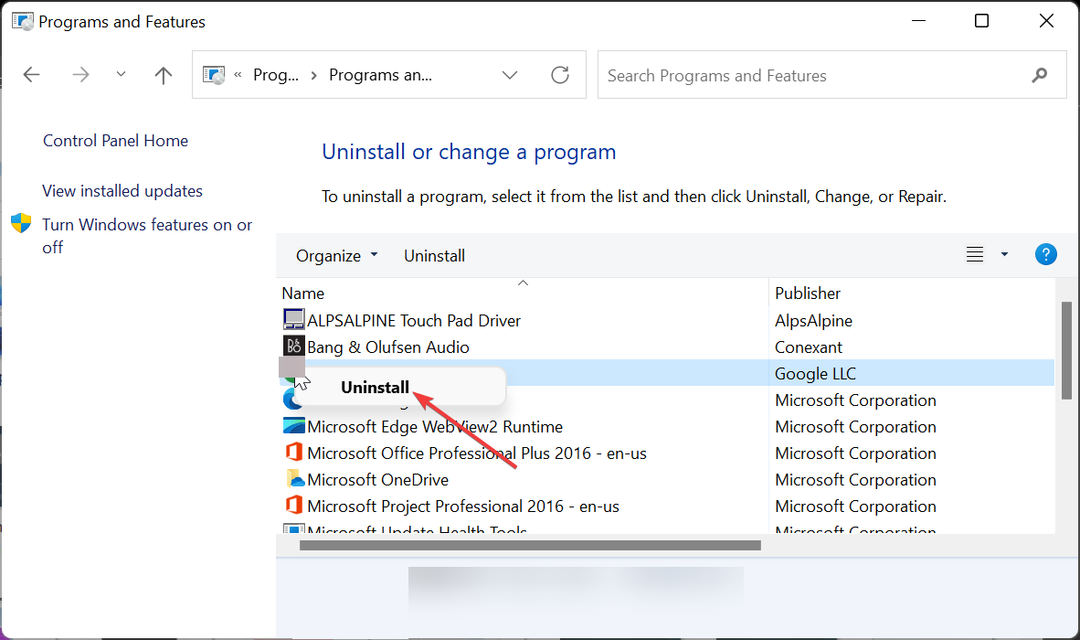
- أخيرًا ، اتبع التعليمات التي تظهر على الشاشة لإكمال العملية.
أول شيء يجب تجربته إذا كان Roblox عالقًا في التكوين هو التحقق مما إذا كان برنامج مكافحة الفيروسات الخاص بك لا يحظره. للتأكد ، يمكنك تعطيل برنامج الأمان مؤقتًا.
إذا لم يفلح ذلك ، فأنت بحاجة إلى إلغاء تثبيت برنامج مكافحة الفيروسات التابع لجهة خارجية وإعادة تشغيل Roblox.
- SDL2.dll غير موجود: كيفية إصلاحه أو تنزيله مرة أخرى
- rbxfpsunlocker.dll: ما هو وكيفية تنزيله
- رمز الخطأ 264 في Roblox: 3 طرق لإصلاحه
2. استخدم VPN
تعد مشكلات الموقع أحد الأسباب الرئيسية التي قد تتسبب في توقف Roblox في حلقة تكوين لا نهاية لها. لحسن الحظ ، يمكنك التحايل على ذلك باستخدام أفضل خدمة VPN.
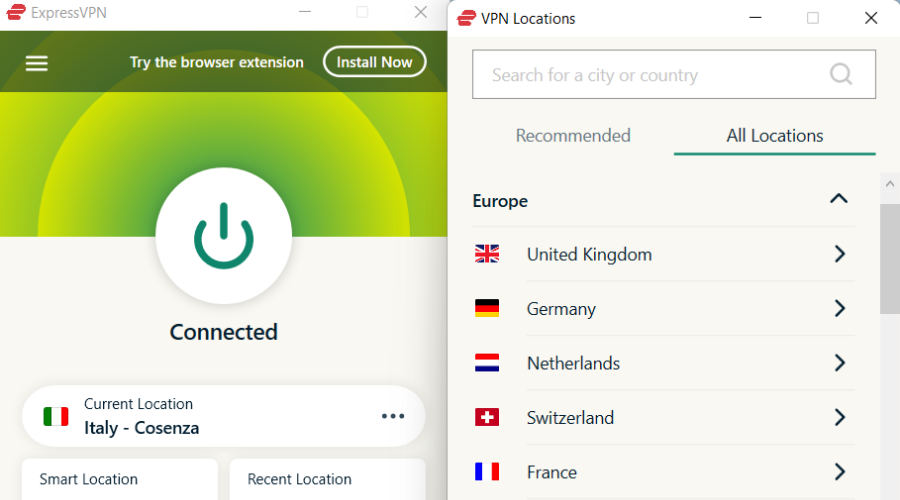
ExpressVPN هو برنامج ممتاز يسمح لك بالتبديل بين المواقع ببضع نقرات بالماوس.
نصيحة الخبراء:
برعاية
يصعب معالجة بعض مشكلات الكمبيوتر ، خاصةً عندما يتعلق الأمر بملفات النظام المفقودة أو التالفة ومستودعات Windows.
تأكد من استخدام أداة مخصصة ، مثل فورتكت، والتي ستقوم بمسح واستبدال الملفات المعطلة بإصداراتها الحديثة من مستودعها.
يمكن أن يتيح لك أيضًا تجاوز أي قيود على الموقع دون اكتشافه ويمكنه حل معظم المشكلات المتعلقة بالموقع دون أي ضجة.
علاوة على ذلك ، يتمتع ExpressVPN بسرعات فائقة ، وحماية ضد DDoS ، ونطاق ترددي غير محدود لتحقيق أقصى استفادة من تجربة الألعاب الخاصة بك.

ExpressVPN
العب Roblox بسرعات فائقة وأمن قوي وبدون اختناق للنطاق الترددي على الإطلاق.3. امسح ذاكرة التخزين المؤقت للتطبيق
- اضغط على شبابيك مفتاح + ص، يكتب ٪معلومات التطبيق٪، وانقر نعم.
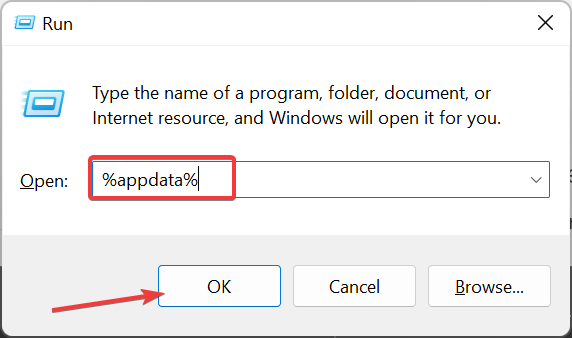
- انقر على معلومات التطبيق الارتباط في الأعلى.
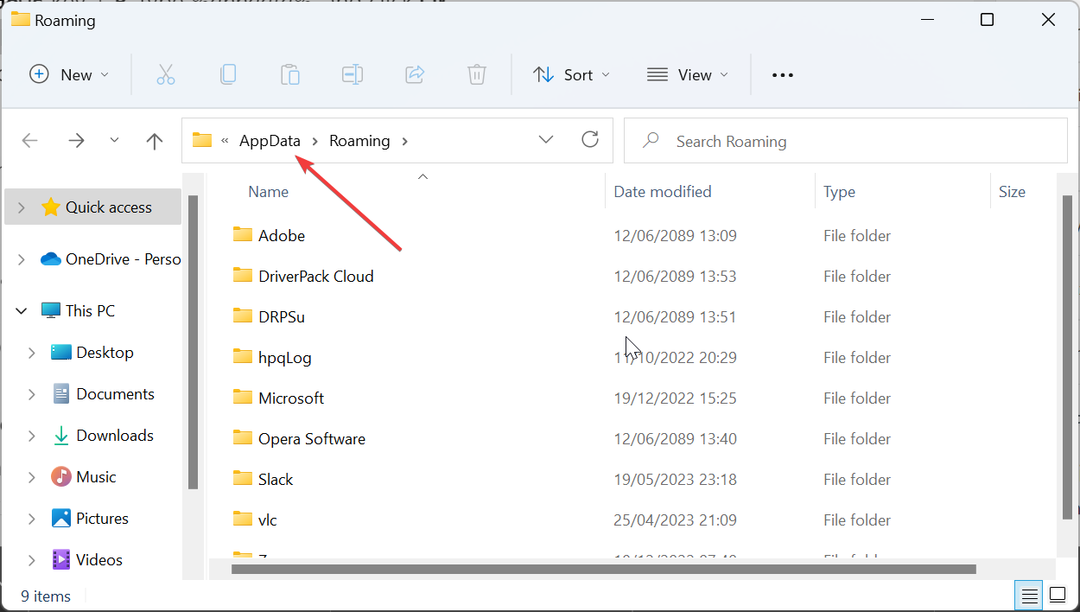
- الآن ، انقر نقرًا مزدوجًا فوق ملف محلي مجلد لفتحه.
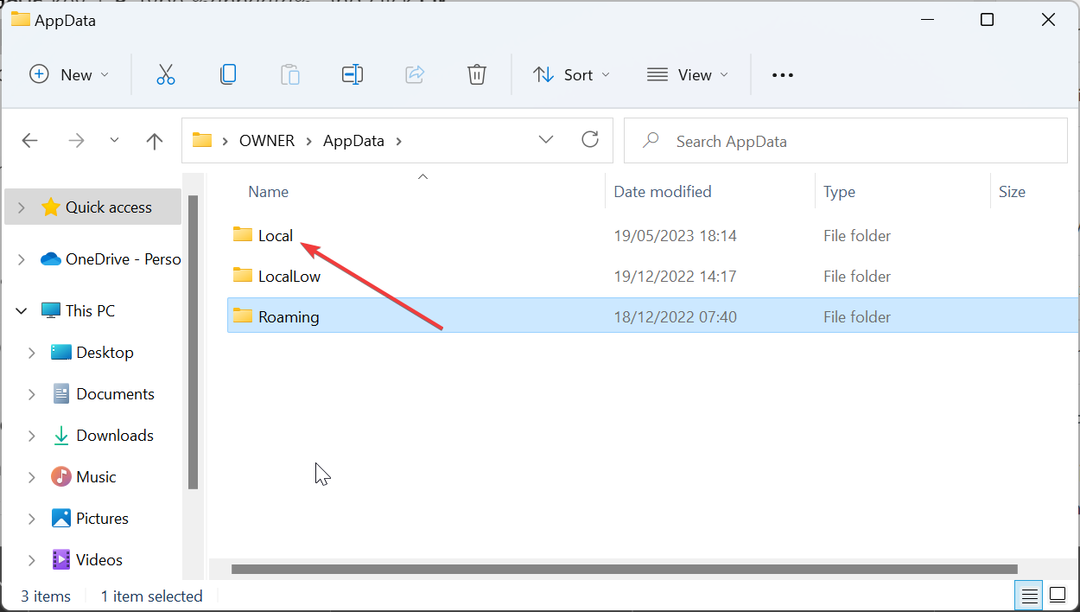
- أخيرًا ، انقر بزر الماوس الأيمن فوق ملف Roblox مجلد وحدد يمسح.
إذا توقف Roblox عن التهيئة أثناء محاولتك تحديثه ، فقد يكون ذلك بسبب مشكلات في ذاكرة التخزين المؤقت للتطبيق.
لذلك ، تحتاج إلى مسح ذاكرة التخزين المؤقت لـ Roblox وإعادة تشغيل عملية التحديث.
4. أعد تثبيت Roblox
- اضغط على شبابيك نوع المفتاح يتحكم، واختر لوحة التحكم.
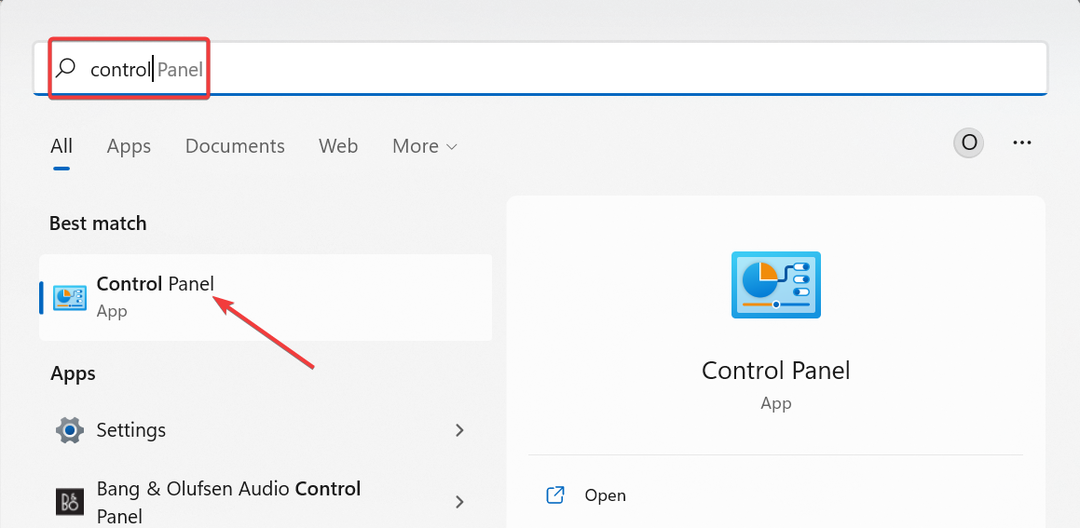
- الآن ، انقر فوق الغاء تنصيب برنامج تحت البرامج خيار.
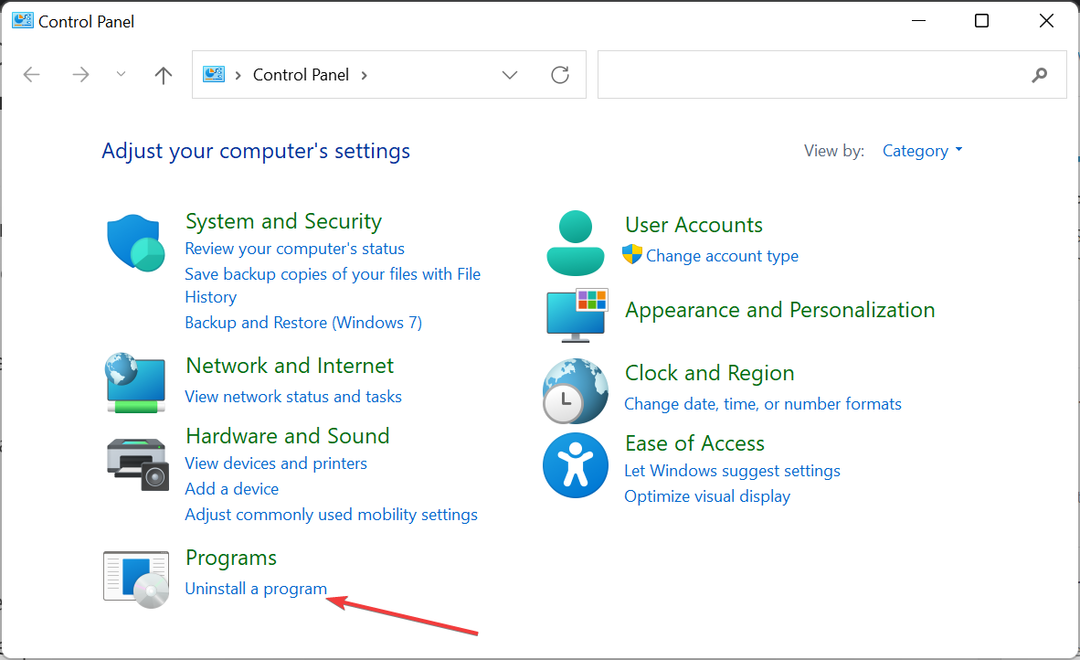
- بعد ذلك ، انقر فوق ملف Roblox الخيار وحدد الغاء التثبيت في القمة.

- اتبع التعليمات التي تظهر على الشاشة لإكمال عملية إلغاء التثبيت.
- أخيرًا ، انتقل إلى الموقع الرسمي لتنزيل أحدث إصدار من التطبيق.
إذا ظل Roblox عالقًا في التكوين ، فأنت بحاجة إلى إلغاء تثبيت التطبيق. هذا يجب أن يزيل المشاكل التي تمنع عملية التحديث من المرور.
بعد اكتمال عملية الإزالة ، ستحتاج إلى الانتقال إلى الموقع الرسمي لتنزيل أحدث إصدار من التطبيق.
لقد وصلنا إلى نهاية هذا الدليل حول إصلاح مشكلة Roblox عالقة عند تكوين المشكلة. نعتقد أنه يجب أن تكون قادرًا الآن على حل المشكلة ، بشرط اتباع الخطوات بعناية.
إذا كنت تريد معرفة أسرع الطرق لتحديث Roblox على جهاز الكمبيوتر الخاص بك، راجع دليلنا الشامل.
لا تتردد في إخبارنا بالحل الذي ساعدك في حل هذه المشكلة في التعليقات أدناه.
هل ما زلت تواجه مشكلات؟
برعاية
إذا لم تحل الاقتراحات المذكورة أعلاه مشكلتك ، فقد يواجه جهاز الكمبيوتر الخاص بك مشكلات أكثر خطورة في نظام التشغيل Windows. نقترح اختيار حل الكل في واحد مثل فورتكت لإصلاح المشاكل بكفاءة. بعد التثبيت ، فقط انقر فوق ملف عرض وإصلاح زر ثم اضغط ابدأ الإصلاح.